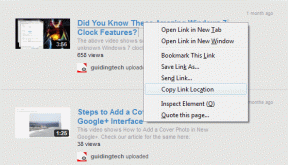Cara Mengembalikan Ikon Kunci Hijau di Firefox
Bermacam Macam / / November 29, 2021
Jika Anda secara teratur gunakan email tempat kerja, perbankan online, dan layanan penting lainnya, Anda mungkin selalu memeriksa protokol HTTPS atau ikon kunci hijau di URL situs web. Lebih sering daripada tidak, ikon gembok menunjukkan bahwa koneksi antara browser Anda dan server aman dan terlindungi, dan inilah yang kebanyakan orang periksa saat online.

Untuk pengguna Firefox, versi baru browser web menampilkan ikon gembok abu-abu menggantikan gembok hijau yang sebelumnya digunakan untuk situs HTTPS aman.
Kami akan menjelaskan mengapa ini terjadi, dan bagaimana Anda bisa mendapatkan kembali ikon kunci hijau di Firefox. Karena browser tersedia di semua platform desktop utama, Anda dapat mencobanya di Windows, macOS, dan bahkan Linux.
Juga di Guiding Tech
Mengapa Firefox Mengganti Ikon Kunci Hijau
Versi terbaru dari rilis browser web Mozilla Firefox 70 hadir dengan pembaruan pada indikator keamanan dan privasi di bilah URL. Perubahan ini dapat dilihat pada ikon gembok warna abu-abu yang menggantikan gembok hijau sebelumnya yang biasa di address bar.
Mozilla percaya bahwa ancaman privasi terus berlanjut di internet
Meskipun hanya perubahan warna kecil, sebagian besar pengguna terbiasa dengan gembok hijau yang lebih terlihat, tetapi tim pengembang Mozilla menawarkan preferensi untuk memulihkan yang terakhir untuk situs yang aman.
Mozilla percaya bahwa ancaman privasi terus berlanjut di internet, itulah sebabnya mereka mengirimkan teknologi baru untuk melindungi penggunanya dari pelacakan.
Antarmuka pengguna yang diperbarui bukan lagi cara untuk mengidentifikasi keamanan situs web, tetapi apa yang mereka katakan adalah "langkah menuju memperlakukan HTTPS aman sebagai metode transportasi default untuk situs web" dengan penekanan pada privasi pengguna.
Apa yang Diwakili oleh Ikon Gembok yang Berbeda?
Secara tradisional, situs aman, yang berarti situs web apa pun yang dikirimkan melalui mekanisme transportasi aman, memiliki ikon kunci hijau di bilah alamat di Firefox.
Situs lain yang dikirimkan melalui sarana tidak aman hanya memiliki ikon informasi tetapi tidak ada indikator keamanan tambahan.
Dalam Rilis Firefox 70, bagian dari perubahan termasuk menampilkan ikon gembok warna yang berbeda, beberapa polos, yang lain dengan garis atau tanda peringatan, dan mereka membawa arti yang berbeda.

Untuk halaman login yang tidak aman, ikon kunci yang dicoret muncul sebagai indikator permanen dari situs yang dikirimkan melalui protokol yang tidak aman.
Ikon kunci hijau awal telah diubah menjadi abu-abu yang menekankan pada koneksi yang tidak aman atau terputus, daripada koneksi default (aman).
Ikon informasi juga telah dihapus, yang berarti ikon kunci menyimpan informasi identitas dan keamanan tentang sebuah situs web. Informasi tersebut mencakup apakah situs tersebut dienkripsi atau siapa pemiliknya beserta lokasinya, sehingga Anda dapat menghindari situs jahat yang mencoba mencuri data sensitif atau pribadi Anda.

Dalam kasus yang jarang terjadi, Anda mungkin melihat gembok abu-abu dengan coretan merah di atasnya atau segitiga peringatan kuning.
Gembok dengan coretan merah di atasnya menunjukkan koneksi terenkripsi sebagian antara situs web dan Firefox, dan ini tidak mencegah serangan man-in-the-middle atau penyadapan.
Jika Anda melihat gembok abu-abu dengan segitiga peringatan kuning di sebelahnya, koneksi antara situs dan Firefox juga sebagian dienkripsi, dan tidak akan mencegah penyadapan. Ini juga berarti sertifikat situs ditandatangani sendiri atau bukan dari otoritas tepercaya.
Juga di Guiding Tech
Cara Mengembalikan Ikon Kunci Hijau Tua di Firefox
Tim pengembang Mozilla tidak menghapus opsi untuk mengembalikan ikon kunci hijau, setelah menggantinya dengan yang abu-abu, sehingga Anda bisa mendapatkannya kembali dengan mengikuti beberapa langkah.
Ada opsi konfigurasi bawaan dapat Anda gunakan, dan perubahan akan langsung diterapkan tanpa harus me-restart browser Anda.
Langkah 1: Di bilah alamat Firefox, buka tab baru dan ketik tentang: konfigurasi di bilah alamat. Anda akan mendapatkan layar peringatan yang mengatakan bahwa tindakan yang akan Anda ambil dapat membatalkan garansi Anda. Konfirmasikan bahwa Anda yakin dengan apa yang Anda lakukan dengan mengeklik tombol biru 'Saya menerima risikonya'.

Langkah 2: Di bagian atas, ketik security.secure_connection_icon_color_gray di kotak pencarian.

Langkah 3: Di jendela baru, di bawah Nilai, alihkan dari TRUE ke FALSE. Untuk melakukan ini, klik kanan pada TRUE, dan pilih Toggle. Ini akan langsung berubah menjadi FALSE.

Kembali ke bilah alamat, dan Anda akan melihat bahwa semua situs HTTPS atau yang menggunakan koneksi aman sekarang akan menampilkan ikon gembok hijau lagi.

Untuk mengembalikan ikon gembok abu-abu, ulangi langkah-langkahnya tetapi alihkan nilainya kembali ke TRUE.
Juga di Guiding Tech
Cara Menampilkan Tidak Aman untuk Situs Non-HTTPS
Jika Anda lebih suka Firefox untuk menampilkan "Tidak Aman" untuk situs yang tidak menggunakan HTTPS daripada hanya menampilkan ikon gembok yang dicoret, Anda dapat menambahkan teks ini ke bilah alamat menggunakan langkah-langkah ini.
Langkah 1: Buka tab baru dan ketik tentang: konfigurasi di bilah alamat. Di bilah pencarian, ketik security.insecure_connection_text.enable untuk memunculkan pengaturan yang benar.

Langkah 2: Di bawah Nilai, atur preferensi dari FALSE ke TRUE untuk mengaktifkan teks "tidak aman". Lakukan ini dengan mengklik kanan pada nilainya, dan memilih Toggle. Anda dapat menonaktifkannya lagi dengan mengulangi langkah-langkah ini.

Catatan: Anda juga dapat melakukan ini untuk koneksi penjelajahan pribadi. Anda perlu mengetik security.insecure_connection_text.pbmode.enabled di bilah pencarian dan atur nilainya.
Beri Aku Lampu Hijau
Kami harap Anda sekarang tahu cara mengembalikan ikon gembok hijau di bilah alamat browser Firefox Anda. Kami tidak yakin berapa lama ini akan berlangsung, jadi sebaiknya biasakan melihat ikon abu-abu, sehingga Anda dapat membedakan situs yang tidak aman dari yang aman.
Selanjutnya: Bosan menggunakan ekstensi untuk memblokir situs web dan pelacak? Artikel kami berikutnya akan menunjukkan kepada Anda cara memblokir ini dan gangguan lainnya seperti Cryptominers atau pencuri Sidik Jari tanpa ekstensi.